iTunesでのiPhoneバックアップファイルを確認する方法
| category:iphoneのバックアップ | Posted by: | 更新日:2021年1月27日 公開日:2017年4月30日 |
このページでは、iTunesでのiPhoneバックアップファイルを確認する方法をご紹介しています。
iTunesでiPhoneのバックアップを取ると、バックアップの完了メッセージが出る訳ではなく、iTunesのiPhone概要画面に戻ってしまうので、ちゃんとバックアップファイルが取れているのか不安になる人もいらっしゃいますね。
iTunesで保存したiPhoneなどのバックアップファイルは、後から、ちゃんと保存されているかどうか?いつ保存されたかなども、確認することが出来ます。
尚、iTunesではなく、iPhoneからiCloudバックアップファイルを確認する方法は、こちらのページをご覧ください。
- 目次インデックスメニュー
- iTunesバックアップの最新保存日時を確認する方法
- パソコンに保存されているiTunesバックアップファイルを確認する方法
- 保存されているiTunesバックアップファイルの中身を確認する方法
iTunesバックアップの最新保存日時を確認する方法
iTunesで最後に保存したバックアップの日付は、iTunesのiPhone概要画面に表示されています。
1.iTunesを起動する
iTunesのアイコンをダブルクリックして、iTunesを起動します。

2.パソコンにiPhoneを接続する
iTunesが起動したら、パソコンとiPhoneを接続します。
接続する方法は、USBケーブルでもWi-Fi接続のどちらでもOKです。
iTunesの起動しているパソコンにiPhoneが接続するとiTunesのメニューにiPhoneアイコンが表示されます。
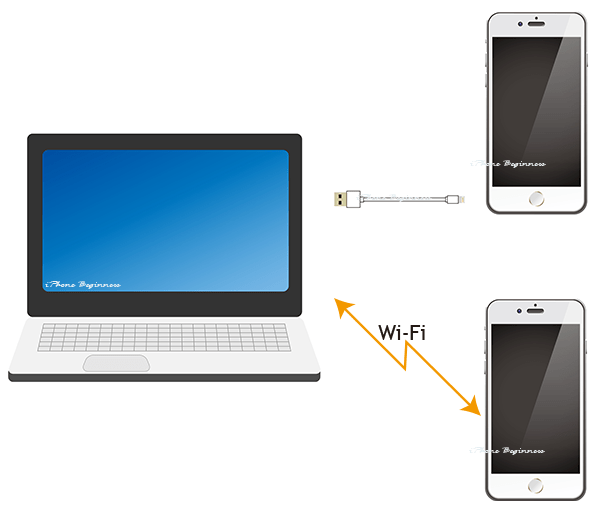
3.iPhoneアイコンを選択する
iTunesのメニューに表示されたiPhoneアイコンをクリックします。
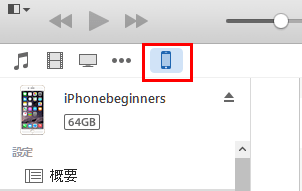
4.バックアップ欄の最新バックアップを確認する
メニューのiPhoneディバイスアイコンを選択すると、iTunes画面がiPhoneの概要画面が表示されます。
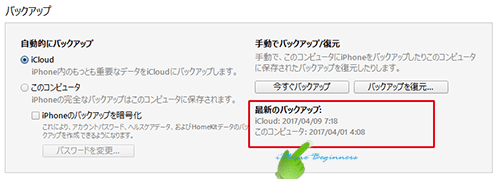
iPhoneの概要画面のバックアップ欄の「最新のバックアップ欄」に最新のバックアップの種類と日付が表示されています。
iCloudでバックアップしていない場合には、iCloudバックアップの日付は表示されません。また、iPhoneが接続しているパソコンでiTunesバックアップを保存していない場合には、「このコンピュータ」でのiTunesバックアップの日付は表示されません。
パソコンに保存されているiTunesバックアップファイルを確認する方法
iTunesのバックアップ欄には、最新のバックアップした日付のみが表示されていますが、iTunesでは、iPhoneのバックアップファイルを最新だけでなく、実は、最大5つのバックアップファイルが保存され、履歴管理がされています。
iTunesで保存されていバックアップファイルは、iTunesの画面で確認することができます。
- iTunesのバックアップファイル履歴を確認する手順
- 1.iTunesの編集メニューの設定を選択する
- 2.iTunesのディバイス環境設定のディバイスTabアイコンを選択する
1.iTunesの編集メニューの設定を選択する
iTunesのメニューバーに表示されいる編集を選択して、編集メニューリストをクリックして表示させます。
編集メニューリストの一番下に表示されている「設定」をクリックして選択します。
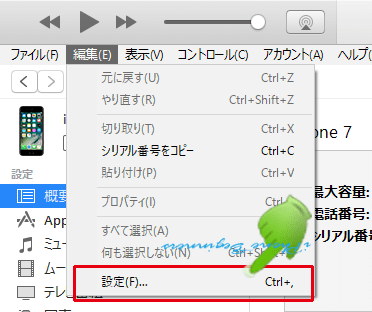
2.iTunesのディバイス環境設定のディバイスTabアイコンを選択する
iTunesの設定画面が表示されます。
8ページのTabページで構成されている「iTunesの設定画面」が表示されますので、ディバイスアイコンをクリックして、ディバイスTabページを開きます。
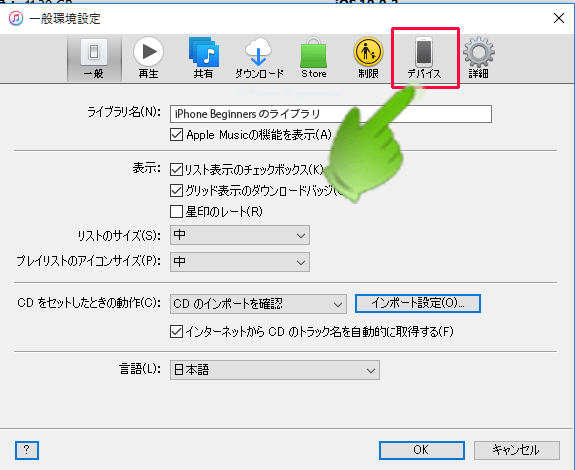
iTunesのディバイスTab画面の「ディバイスのバックアップ欄」に表示されているバックアップファイルが、このパソコンのiTunesに保存されているiPhoneを含めたiOS機器のバックアップファイルになります。
日付の前に鍵アイコンが表示されているバックアップファイルは、暗号化されているバックアップファイルになります。暗号化ナシで保存したバックアップファイルには、鍵アイコンは表示されません。
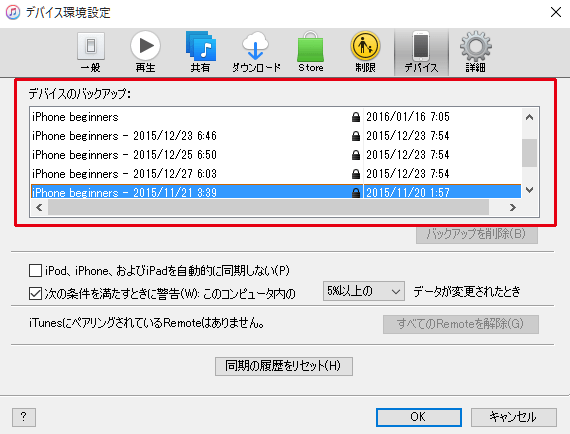
- iTunesでのiPhoneバックアップファイルを確認する方法のページ先頭に戻る
- iPhoneのバックアップのやり方を表示する
- iPhoneのバックアップを確認する(見る)方法を表示する
- iCloud(アイクラウド)の機能と使い方のページを表示する
- iPhoneバックアップの記事一覧ページを表示する
